כיצד לבטל טשטוש תמונה עם כלים מקוונים ואפליקציות לנייד עבור כל המכשירים
יציאה לטיול או אירוע מיוחד יעניק לך תמונות בלתי נשכחות. אבל כשתמונה נחמדה מטושטשת, אתה מרגיש מאוכזב כי אתה לא יכול לשתף אותה במדיה החברתית. אל דאגה כי ישנם כלים שונים שיכולים לשמור ולבטל טשטוש תמונה. בין אם אתה חדש בפוטושופ תמונות או טירון, בפוסט הזה תלמדו שלבים מפורטים כיצד לבטל טשטוש תמונה באמצעות תשעה כלים יעילים. בואו נראה איזה כלי הכי יעיל לביטול טשטוש תמונה.
רשימת מדריכים
5 שיטות מפורטות לביטול טשטוש תמונה באינטרנט בחינם כיצד לבטל טשטוש תמונה באמצעות הפוטושופ המקצועי 3 אפליקציות קלות לשימוש לביטול טשטוש תמונה שאלות נפוצות לגבי איך לבטל טשטוש תמונה5 שיטות מפורטות לביטול טשטוש תמונה באינטרנט בחינם
כשאתה מחפש כלים מקוונים, תראה תוצאות שיכולות לעזור לך לבטל טשטוש תמונה. בעיקר, הכלים המקוונים האלה מציעים רק גרסאות ניסיון בחינם, והם עשויים לגרום לך לרכוש גרסאות מקצועיות יקרות. חמשת הכלים המקוונים שלהלן הם כמה תוכנות חינמיות, כך שתוכל לנסות כיצד לבטל טשטוש תמונה מבלי לשלם הרבה.
AnyRec AI Image Upscaler
הכלי הראשון שאתה יכול להשתמש בו הוא AnyRec AI Image Upscaler. יש לו את טכנולוגיית הבינה המלאכותית העדכנית ביותר שתעזור אוטומטית לבטל טשטוש תמונה. זה משפר תמונות בצורה מתקדמת מבלי לעוות את התמונה המוגדלת הפוטנציאלית. לפיכך, AnyRec AI Image Upscaler היא הדרך הטובה ביותר לבטל טשטוש ללא הגבלה של תמונות מבלי לשלם או להירשם.
מאפיינים:
◆ משתמשים יכולים לנווט ולערוך תמונות בקלות דרך ממשק הכלי המקוון.
◆ לאפשר לך להגדיל ולשדרג תמונות עד להגדלת תמונה של 800%.
◆ נהל לזהות אוטומטית ולתקן חלקים מטושטשים של תמונה עם פרטים נוספים.
◆ שחזר פרטי תמונה חשובים כגון טקסטורות, צבעים ופיקסלים.
כיצד לבטל טשטוש תמונה עם AnyRec AI Image Upscaler:
שלב 1.עבור לאתר הרשמי של AnyRec AI Image Upscaler. ברגע שאתה נכנס לאתר, לחץ על כפתור "העלה תמונה" ועיין בתמונה שברצונך לערוך. לחץ על כפתור "פתח" כדי להעלות את התמונה לעורך התמונות.

שלב 2.לאחר העלאת התמונה בהצלחה, בחר את אחוז ה"הגדלה" שברצונך להחיל על התמונה שלך. העבר את העכבר סביב התמונה המקורית בחלק הימני וראה את הפלט המשופר בחלק השמאלי.

שלב 3.לאחר שביעות רצון מהתוצאה, לחץ על כפתור "שמור" כדי לעבד את השינויים. לאחר מכן, תראה שהתמונה המשופרת יורדת אוטומטית למכשיר שלך. לחץ עליו וצפה. שתף את התמונה המשופרת לחשבונות המדיה החברתית שלך.

מחדד תמונות VanceAI
משפר תמונה מקוון זה הוא דרך מצוינת לבטל טשטוש תמונה. הממשק הפשוט שלו נותן כמה קליקים יוצאי דופן אבל מאפשר לך לשפר את התמונות שלך בצורה מקצועית ללא טרחה. החלק הטוב ביותר ב-VanceAI Image Sharpener הוא שהוא גם מאפשר לך לחדד תמונות בתפזורת במכה אחת.
כיצד לבטל טשטוש תמונה עם VancAI Image Sharpener:
שלב 1.חפש את הכלי המקוון בדפדפן שלך. פעם אחת באתר VanceAI, לחץ על כפתור "העלה תמונה" ובחר את התמונה שברצונך לשפר. לאחר העלאתו בהצלחה, האתר יפנה אותך לדף העורך.
שלב 2.אתה יכול לטשטש או לחדד את התמונה באופן ידני מהכלים בצד שמאל. לחלופין, אם אינך בטוח כיצד לבטל טשטוש תמונה, לחץ על הלחצן "פרמטרים אוטומטיים" לשיפור תמונה אוטומטי. אתה יכול גם להשתמש בתכונות עריכה אחרות, כגון "הגדלה ללא אובדן, שיפור איכות" ועוד.
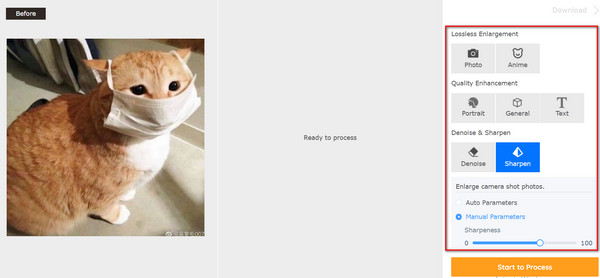
שלב 3.לאחר העריכה, לחץ על כפתור "התחל לעבד". הכלי המקוון יראה לך את התוצאה זה לצד זה עם התמונה המקורית. אתה תראה את ההבדל ממש במקום. אתה יכול לשמור את התמונה המשופרת על ידי לחיצה על כפתור "הורד תמונה".
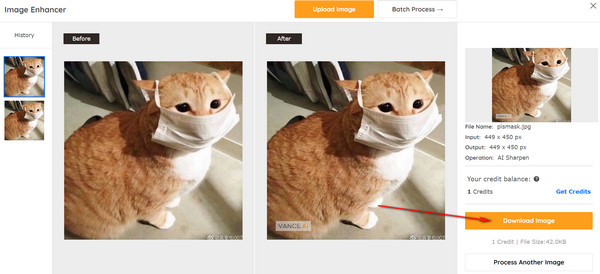
ממיר תמונות מקוון
זה באינטרנט אינו זהה לעורכי תמונות אחרות. ממיר תמונות מקוון הוא עורך רגיל המאפשר לך לחדד את התמונה שלך עם כמה תכונות. למרות שאינך יכול לראות תצוגה מקדימה של התמונה והפלט שהועלו, זה ישפר בתחילה את התמונות בכמות גדולה ללא כל בעיה.
כיצד לבטל טשטוש תמונה באמצעות ממיר תמונות מקוון:
שלב 1.עבור אל ממיר התמונות המקוון ולחץ על כפתור "בחר קבצים". אתה יכול גם לגרור ולשחרר תמונות מהתיקייה שלך לאתר.
שלב 2.לאחר שתראה את שם הקובץ תחת "קבצים שהועלו", לחץ על כפתור "תיקון תמונה והפחתת רעש". אתה יכול גם לבחור את האיכות תחת איכות JPEG ו-PNG.
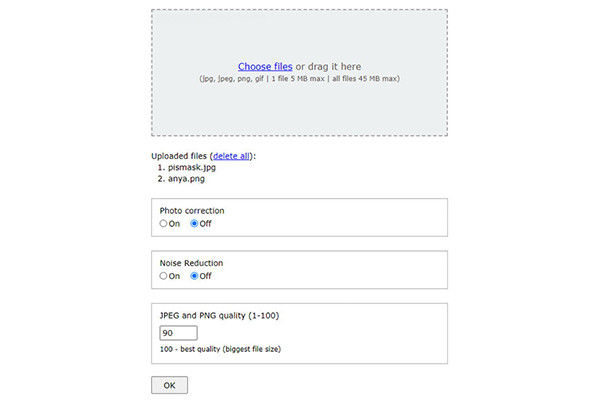
שלב 3.לאחר שתסיים, לחץ על כפתור "אישור" כדי לאשר את השינויים. תופנה לדף אחר של ממיר התמונות המקוון. לחצו על כפתור "הורד", ותקבלו תיקייה מכווצת המכילה את התמונות הלא מטושטשות.

פיקסלים
Pixelied היא תוכנית מקוונת לביטול טשטוש תמונות עם תכונות מקצועיות. הוא מציע כלים רבים לעריכת תמונות, כגון התאמות בסיסיות לבהירות, ניגודיות, חידות וחדות. יתרה מכך, עורך התמונות המקוון מאפשר לך להוסיף אלמנטים, כולל טקסט, צורות וכו'.
כיצד לבטל טשטוש תמונה עם Pixelied:
שלב 1.עבור אל אתר Pixelied ולחץ על כפתור "העלה תמונה שלך". לאחר שהעלית בהצלחה את התמונה הרצויה, יופיעו תכונות העריכה.
שלב 2.הזז את הפרמטרים עבור התאמות חיוניות בתכונת "אפקטים ומסננים" כדי לבטל טשטוש תמונה. אתה יכול גם להשתמש בתכונות אחרות כמו אפקט טשטוש, גרגר סרט, תמונת גוון ומצב מתקדם.
שלב 3.לאחר שתסיים לערוך, לחץ על כפתור "הורד" בחלק הימני העליון של האתר. אתה יכול לשמור את הפלט בפורמט אחר כמו JPG, PNG, WEBP וכו'. אתה גם צריך לבחור את הגודל הנכון עד פי 5. לאחר מכן, לחץ על כפתור "הורד".
Raw.Pics.IO
אם ברצונך לערוך באופן ידני, לבטל טשטוש ו לשפר תמונות מהמכשיר שלך, הכלי הזה מתאים לך. זה מאפשר לך לערוך תמונות בפורמטים שונים, כולל CRW, PDF, CR2, PEF ועוד. זה תומך גם בעריכת תמונות אצווה, שבה אתה יכול לבטל טשטוש תמונות רבות במכה אחת. הכלי המקוון יעזור לך בשמחה לשתף את התמונות הערוכות ישירות לחשבונות פייסבוק, פינטרסט ואחרים.
כיצד לבטל טשטוש תמונה באמצעות Raw.Pics.IO:
שלב 1.לחץ על כפתור "התחל" מהממשק הראשי של הכלי המקוון. גרור ושחרר את קובץ התמונה או לחץ על הלחצן "פתח קבצים מהמחשב" כדי להעלות.
שלב 2.מהתכונות שבצד שמאל של המסך, לחץ על כפתור "ערוך". אתה יכול להתחיל לבטל טשטוש של תמונה על ידי לחיצה על כפתור "חדד", הבלטות והיפוך. אפשרויות אחרות כוללות גווני אפור, ספיה, בהירות וניגודיות.
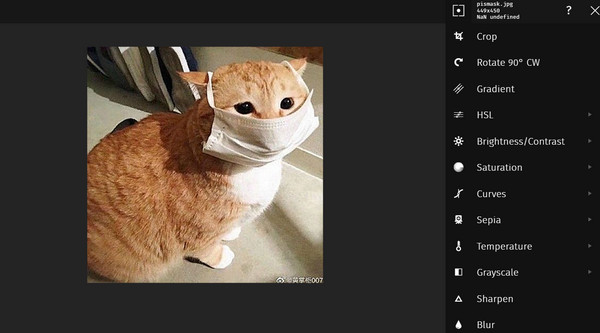
שלב 3.לאחר שתסיים לערוך, לחץ על הלחצן "שמור נבחרים" מתפריט החלק השמאלי. שנה שם ושנה את נתוני התמונה כמו הפורמט, האיכות והגודל שלה. לחץ על כפתור "שמור" כדי לאשר את השינויים.
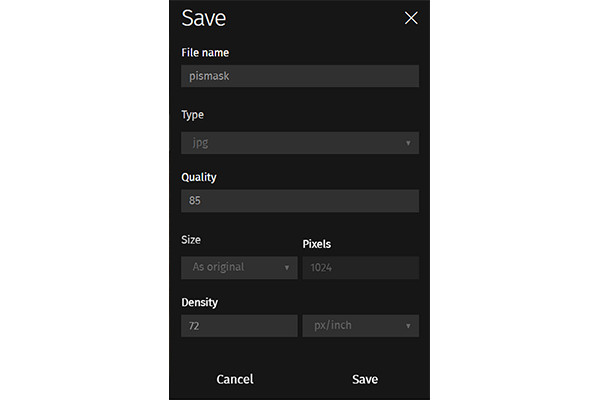
כיצד לבטל טשטוש תמונה באמצעות הפוטושופ המקצועי
אם חלק מהכלים לא מדביקים את התמונה המשופרת המושלם שאתה מחפש, עדיף לבטל טשטוש תמונה עם Adobe Photoshop. זה ידוע למשתמשים מקצועיים רבים מכיוון שהוא מספק עורך תמונות חזק עם תכונות חיוניות. עם הפונקציונליות הרחבה שלו, אתה מתקן במהירות תמונות תוך שהוא גם מאפשר לך ליצור גרפיקה, ציורים, יצירות אמנות תלת מימדיות ו רזולוציה גבוהה יותר. התוכנה נותנת גרסת ניסיון בחינם כדי לנסות כמה מהתכונות החזקות שלה, אבל זו גם השקעה טובה אם אתה צריך פוטושופ. אם אתם לא בטוחים ועצבניים לגבי הממשק של פוטושופ, הפוסט הזה ייתן לכם שלבים מפורטים וקלים כיצד לבטל טשטוש תמונה באמצעות Adobe Photoshop.
שלב 1.הורד את Adobe Photoshop והפעל אותו במכשיר שלך. פתח את קובץ התמונה הרצוי שברצונך לערוך. לאחר מכן, לחץ על כפתור "מסנן" בתפריט העליון כדי לפתוח את הרשימה הנפתחת.
שלב 2.לחץ על הלחצן "חדד", ולאחר מכן לחץ על כפתור "הפחתת רעידות" מהרשימה הנפתחת המשנה. פוטושופ תנתח אוטומטית את התמונה של חלקים מטושטשים ותחיל את התיקונים המתאימים לכל התמונה כדי לבטל טשטוש תמונה.
שלב 3.לאחר מכן, לחץ על כפתור "קובץ", ולאחר מכן לחץ על כפתור "שמור". אתה תמיד יכול להתנסות בחלונית "מתקדם" עבור תיבת הדו-שיח "הפחתת רעידות".
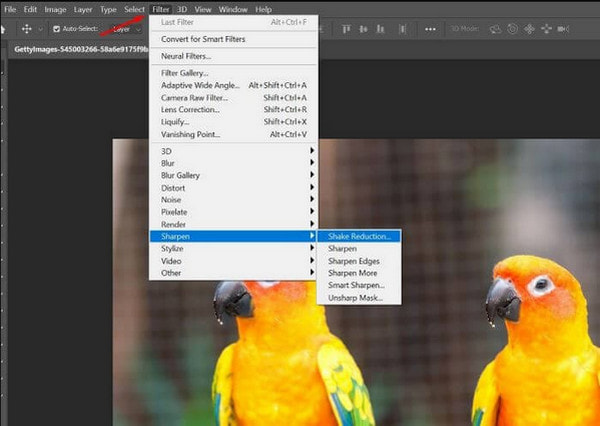
3 אפליקציות קלות לשימוש לביטול טשטוש תמונה
נניח שאתה רוצה ללמוד כיצד לבטל טשטוש תמונה בסמארטפון שלך. אפליקציות שונות יכולות לעזור לך ללא הוראות מסובכות. קרא עוד על האפליקציות הטובות והנגישות ביותר לביטול טשטוש תמונה.
Lensa: עורך תמונות/תמונות
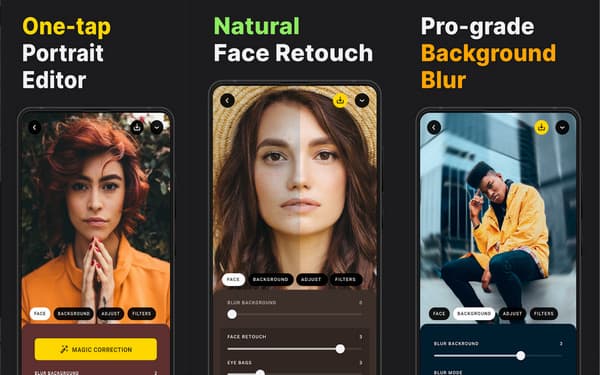
ריטוש תמונות הוא אחד המאפיינים העיקריים של Lensa. זה עוזר למשתמשים להחיל פילטרים ואפקטים על האמנות שלהם ותמונות שצולמו במצלמה. הממשק הפשוט שלו מושך אותך להשתמש בפונקציות שלו, כמו הסרת רקע באמצעות אפקטים מטושטשים, ליטוש עור וכלי עריכה בסיסיים. אתה רק צריך להוריד ולהעלות תמונה כדי לבטל טשטוש של תמונה. אתה יכול להשתמש במכווני חידוד, בהירות וניגודיות כדי לקבל את התמונה המושלמת.
מאפיינים:
◆ שפר את התמונה כולה באמצעות כלי עריכה שונים.
◆ ספק אפקטים מיוחדים כמו מסנני תמונות ועורכי פגמים.
◆ שפר את התמונות עם מתקן עיניים כדי ליישם קו מתאר פנטסטי.
◆ אפליקציה חינמית לסיפוק עריכת תמונות במכשירי אנדרואיד ו-iOS.
PhotoDirector - עורך תמונות
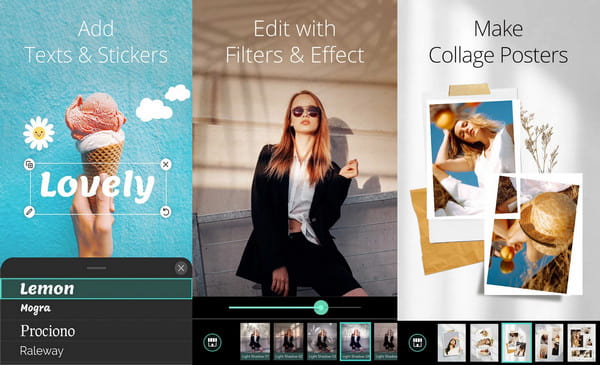
אם אתה רוצה לבטל טשטוש תמונה ולהחיל פילטרים, PhotoDirector היא אפליקציה מצוינת. זה מראה לך שיש לך יותר מתמונה לא מטושטשת בכך שהוא מציע לך את האפקטים המונעים על ידי Ai. זה גם מאפשר לך לשנות את הרקע של התמונה על ידי החלת אפקטים מטושטשים או תמונות אחרות. עם ההצעות הנרחבות שלו, ניתן לבטל את תכונות המפתח האחרות של PhotoDirector בעת רכישת גרסת הפרימיום שלו.
מאפיינים:
◆ אפשר להחליף רקע שמיים ברקע אסתטי בעל מראה טבעי.
◆ ספק למשתמשים להוסיף שכבות על מונפשות כדי לגרום לתמונות סטילס לזוז.
◆ מציע תכונות אחרות, כולל קרני אור, איזון לבן ומברשת קסם.
◆ זיהוי אוטומטי של קווי המתאר של האובייקטים בתמונה עבור הגזרה.
EnhanceFox
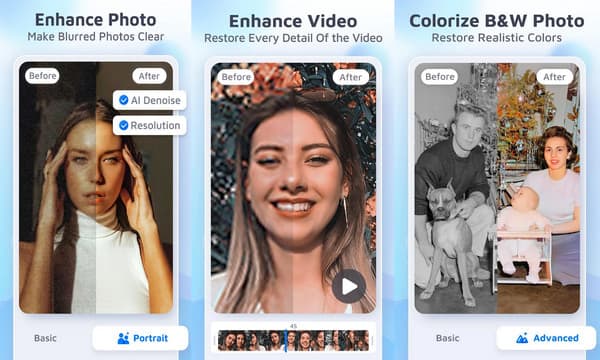
האפליקציה האחרונה שבה אתה יכול להשתמש כדי לבטל טשטוש תמונה יעילה. אפליקציית EnhanceFox מציעה לך שלושה חלקים לעריכת התמונות שלך (Basic, Portrait ו-Super). מטרתו להציל תמונות עם חלקים מפוקסלים, מטושטשים ופגומים, כך שתוכל לשמור או לשתף אותם בחשבונות מדיה חברתית. אפליקציה זו מבטיחה ליצור תמונות באיכות HD.
מאפיינים:
◆ ביטול טשטוש תמונות עם טכנולוגיית AI לזיהוי אוטומטי.
◆ אפליקציה בלחיצה אחת לתיקון והסרה של חלקי תמונה מיותרים.
◆ אפשר ליצור אווטארים מתוך תמונות ולגרום להם להיראות חיים.
◆ שפר את חיוניות הצבע לתמונה מבלי לעוות את הפרטים.
שאלות נפוצות לגבי ביטול טשטוש תמונה
-
מהו הגורם המשותף שעלול לגרום לתמונות מטושטשות?
אחת הסיבות לכך שהתמונה שלך מטושטשת היא איך אתה מצלם אותה במכשיר שלך. אם אין לך ידיים יציבות בעת צילום תמונות, התוצאה עלולה להיות תמונות מטושטשות. מופע זה יכול להשתפר עם מייצב או עורך תמונות יעיל.
-
איך לצלם תמונה עם רקע מטושטש?
אם אתה משתמש בסמארטפון, עבור אל תכונת המצלמה ובחר באפשרות פורטרט. התמקד באובייקט הראשי. בהתאם ליחידה הניידת, ניתן להתאים את עוצמת הטשטוש של המצלמה. הקש על כפתור המצלמה כדי לצלם את התמונה.
-
האם ניתן לבטל טשטוש פנים בתמונה?
ניתן לבטל את אפקט הטשטוש באמצעות עורך תמונות שמגיע עם כלי חידוד. ניתן להגדיל את הניגודיות לפיקסלים של התמונה. אבל אל תגביר תקוות כי זה רק יסיר קצת טשטוש.
סיכום
כעת, לאחר שלמדת כיצד לבטל טשטוש תמונה, אתה יכול לעשות זאת בכל מכשיר כמו סמארטפון או מחשב נייד. יישומים מסוימים מציעים גרסאות פרימיום כדי לפתוח אפקטים מיוחדים אחרים, אבל עם AnyRec AI Image Upscaler, לא תצטרך להירשם או להירשם. בקר באתר הרשמי של AnyRec ומצא את כלי עריכת הווידאו, התמונות והשמע המועילים יותר.
